Bellek Ortamındaki Dosyalar ve Klasörlerle Çalışma
Makineden bellek ortamında klasörler oluşturabilir ve bellek ortamına kayıtlı dosyaları silebilirsiniz. Örneğin, bir bilgisayarda oluşturulan dosyayı bellek ortamına kaydedebilir ve bunu yazdırdıktan sonra makineden silebilirsiniz.
1
<Saklanan Dosyalara Erişim> öğesine basın. <Ana Menü> Ekranı
2
<Bellek Ortamı> öğesine basın.
3
İstediğiniz bellek ortamını seçin.
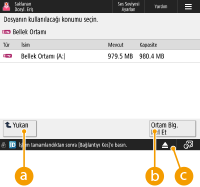
 <Yukarı>
<Yukarı>
Mevcut olandan bir üst seviyeye geçmek için basın.
 <Ortam Blg. Ktrl Et>
<Ortam Blg. Ktrl Et>
Bellek ortamının seri numarasını ve boş alanın kontrol etmenizi sağlar.


Bellek ortamını çıkarmak için basın. Bellek ortamını güvenli şekilde çıkarmak için bu düğmeye bastığınızdan emin olun. Nasıl çıkarılacağı hakkındaki talimatlar için bkz. Bellek ortamını çıkarma.
4
Dosyalara ve klasörlere işlem yapın.

 Kayıtlı dosya ve klasörler
Kayıtlı dosya ve klasörler
Dosya veya klasörlerin seçilip seçilmediğini ve dosya tipi, adları, dosya boyutları ve kaydetme tarihlerini / saatlerini belirten simgeler gösterir.
Dosya ve klasörleri artan ( ) veya azalan (
) veya azalan ( ) sırayla ada veya tarihe/saate göre sıralamak için <İsim> ya da <Tarih/Saat> seçeneğine basın.
) sırayla ada veya tarihe/saate göre sıralamak için <İsim> ya da <Tarih/Saat> seçeneğine basın.
 ) veya azalan (
) veya azalan ( ) sırayla ada veya tarihe/saate göre sıralamak için <İsim> ya da <Tarih/Saat> seçeneğine basın.
) sırayla ada veya tarihe/saate göre sıralamak için <İsim> ya da <Tarih/Saat> seçeneğine basın.Kişisel kimlik doğrulama yönetimi ile oturum açarsanız son kullanılan sıralama koşulu korunur. Kişiselleştirilebilen Öğelerin Listesi
Dosyalar seçildiğinde, her bir dosya için seçildikleri sırada numaralı simgeler görüntülenir. Aynı anda birden fazla dosya yazdırıyorsanız, bunlar bu sırayla yazdırılır.
 Seçili dosya sayısı
Seçili dosya sayısı
Seçimdeki dosya sayısını gösterir.
 <Yazdır>
<Yazdır>
Dosyaları yazdırır. Bellek Ortamındaki Dosyaları Yazdırma
 <Katlama İşlemleri>
<Katlama İşlemleri>
Aşağıdaki durumlarda buna basın.
Görüntülenen düzeyde mevcut olan bir klasör için <Detaylar> öğesini kontrol ederken
Görüntülenen düzeyde <Klasörü Değiştir> işlemi gerçekleştirirken

<Detaylar> seçeneğinde aşağıdaki öğeler kontrol edilebilir. Klasörü yeniden adlandırmak için <Klasörü Y. Adlandır> tuşuna da basabilirsiniz.
Klasör Adı
Konum
Güncellendi
 <Resmi Göster>
<Resmi Göster>
Bir dosyanın önizleme görüntüsünü gösterir. Önizleme görüntüsünü kontrol ettikten ve gereksiz dosyaları sildikten sonra da yazdırabilirsiniz.
 <Seçimi Temizle>
<Seçimi Temizle>
 seçimindeki tüm dosyaların seçimini kaldırır.
seçimindeki tüm dosyaların seçimini kaldırır. <Dsy. Düzenle>
<Dsy. Düzenle>
Dosya eklemek veya seçili dosyanın ayrıntılarını görüntülemek, bunu silmek veya yeniden adlandırmak için menüyü görüntülemek üzere basın.
Aşağıdaki öğeleri görüntülemek için <Detaylar> seçeneğine basabilirsiniz. Dosyayı yeniden adlandırmak için <Dosya Adını Değiştir> tuşuna da basabilirsiniz.
Dosya Adı
Konum
Doküman Tipi
Boyut
Güncellendi
 Ekran geçiş düğmesi
Ekran geçiş düğmesi
Mevcut olandan bir üst seviyeye geçmek için <Yukarı> düğmesine basın. Görüntülenen ekranın içeriklerini güncellemek için  seçeneğine basın.
seçeneğine basın.
 Bir dosya adını değiştirmek için
Bir dosya adını değiştirmek için
|
1
|
Bir dosya seçin ve <Dsy. Düzenle>
 <Dosya Adını Değiştir> seçeneğine basın. <Dosya Adını Değiştir> seçeneğine basın. |
|
2
|
Dosya adını girin ve <Tamam> seçeneğine basın.
|
 Bir dosyanın önizleme görüntüsünü görüntülemek için
Bir dosyanın önizleme görüntüsünü görüntülemek için
|
1
|
Bir dosya seçin ve <Resmi Göster> seçeneğine basın.
|
|
2
|
Önizleme görüntüsünü kontrol ettikten sonra <Geri> seçeneğine basın.
|
 Bir dosya hakkındaki ayrıntılı bilgileri görüntülemek için
Bir dosya hakkındaki ayrıntılı bilgileri görüntülemek için
|
1
|
Bir dosya seçin ve <Dsy. Düzenle>
 <Detaylar> seçeneğine basın. <Detaylar> seçeneğine basın. |
|
2
|
Ayrıntılı bilgileri kontrol ettikten sonra <Tamam> seçeneğine basın.
|
 Bir dosyayı silmek için
Bir dosyayı silmek için
|
1
|
Bir dosya seçin ve <Dsy. Düzenle>
 <Sil> seçeneğine basın. <Sil> seçeneğine basın. |
|
2
|
<Evet> öğesine basın.
|

Tek seferde en fazla 32 dosya seçip silebilirsiniz.
 Belgeleri taramak ve kaydetmek için
Belgeleri taramak ve kaydetmek için
|
1
|
Orijinali ayarlayın. Orijinalleri Yerleştirme
|
|
2
|
<Dsy. Düzenle>
 <Dosya Ekle (Tara ve Sakla)> öğelerine basın. <Dosya Ekle (Tara ve Sakla)> öğelerine basın. |
|
3
|
Tarama ayarlarını gerektiği gibi belirleyin ve
 seçeneğine basın. seçeneğine basın.Tarama ayarları için bkz. Ayar Ekranı ve Kaydetmeye İlişkin Tarama İşlemleri.
|
 Klasör oluşturmak için
Klasör oluşturmak için
|
1
|
<Katlama İşlemleri> öğesine basın.
|
|
2
|
<Klasörü Değiştir> öğesine basın.
|
|
3
|
Klasör adını girin ve <Tamam> seçeneğine basın.
|
|
4
|
<Tamam> öğesine basın.
|
 Bir klasör adını değiştirmek için
Bir klasör adını değiştirmek için
|
1
|
Adını değiştirmek istediğiniz klasörü görüntüleyin ve <Katlama İşlemleri> seçeneğine basın.
|
|
2
|
Bir klasör seçin ve <Detaylar> seçeneğine basın.
|
|
3
|
<Klasörü Y. Adlandır> öğesine basın.
|
|
4
|
Klasör adını girin ve <Tamam> seçeneğine basın.
|
|
5
|
<Tamam> öğesine basın.
|
 Bir klasör hakkındaki ayrıntılı bilgileri görüntülemek için
Bir klasör hakkındaki ayrıntılı bilgileri görüntülemek için
|
1
|
Bilgileri kontrol edilecek klasörü görüntüleyin ve <Katlama İşlemleri> seçeneğine basın.
|
|
2
|
Bir klasör seçin ve <Detaylar> seçeneğine basın.
|
|
3
|
Ayrıntılı bilgileri kontrol ettikten sonra <Tamam> seçeneğine basın.
|